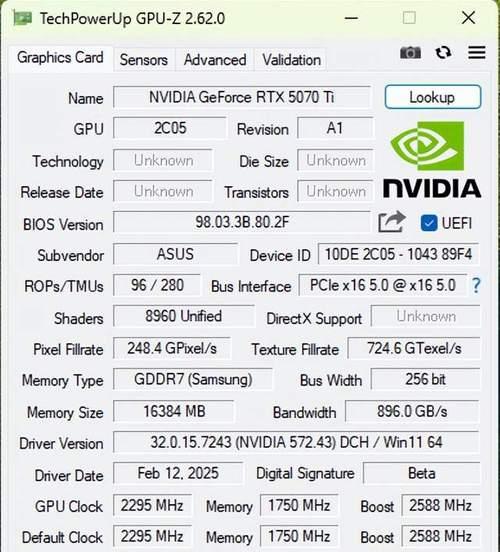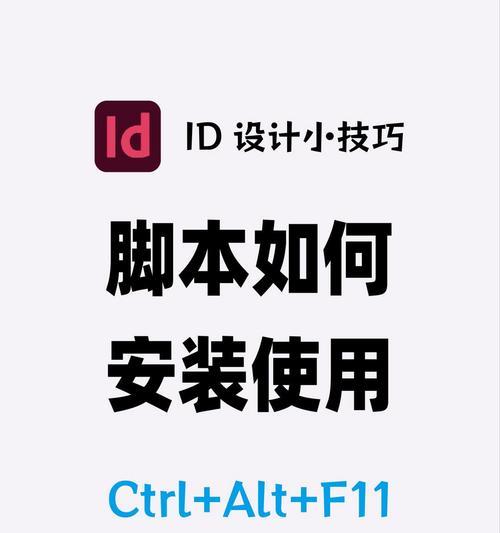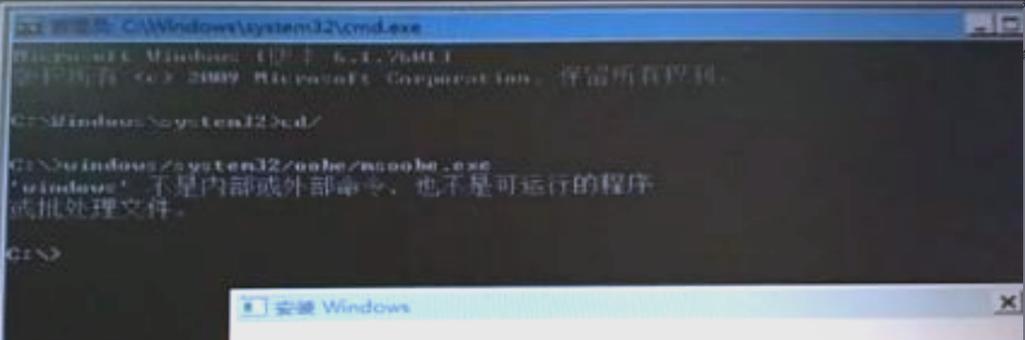在进行Android设备开发和调试过程中,adb(AndroidDebugBridge)是一个非常重要的工具。本文将详细介绍如何在电脑上安装adb,并提供一步步的教程,帮助读者轻松掌握adb的安装方法。
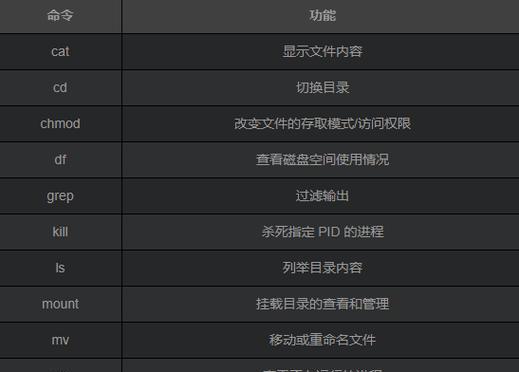
一:什么是adb?
adb是Android官方提供的一个调试工具,它可以与Android设备建立连接,实现设备管理、应用程序安装、文件传输、日志查看等功能。
二:为什么需要安装adb?
虽然大多数的Android开发环境都已经集成了adb,但是有时我们需要在没有集成adb的电脑上进行开发和调试,因此需要单独安装adb。

三:准备工作
在安装adb之前,我们需要确保电脑已经安装了JavaDevelopmentKit(JDK),并且Android设备已经启用了USB调试模式。
四:下载adb
打开Android官方开发者网站,在“SDKToolsOnly”部分下载最新版本的AndroidSDK。解压下载的文件,并记住解压后的路径。
五:配置环境变量
打开电脑的控制面板,进入“系统和安全”->“系统”,点击“高级系统设置”,然后点击“环境变量”按钮。在“系统变量”区域中找到“Path”变量,并点击“编辑”按钮。在编辑窗口中添加adb所在文件夹路径,并保存。
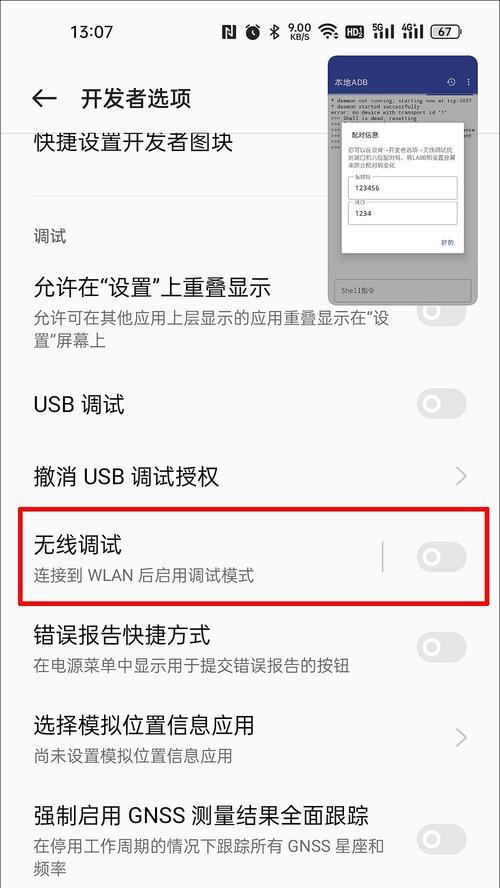
六:连接Android设备
使用USB线将Android设备连接到电脑上,并确保已启用USB调试模式。在设备上授权电脑的USB调试权限。
七:打开命令提示符
按下Win+R键,输入“cmd”并按下回车键,打开命令提示符窗口。
八:验证adb安装
在命令提示符窗口中输入“adbdevices”,如果能够显示已连接的设备信息,则说明adb安装成功。
九:安装驱动程序
如果在验证adb安装时出现设备未连接的错误信息,可能是由于缺少相应的驱动程序。根据设备型号,在厂商官网下载并安装对应的驱动程序。
十:配置adb
在命令提示符窗口中输入“adbshell”,进入adbshell环境。然后输入“settingsputglobalverifier_verify_adb_installs0”,以关闭adb安装应用程序时的验证功能。
十一:应用程序安装
在命令提示符窗口中输入“adbinstallxxx.apk”,其中“xxx.apk”为待安装的应用程序文件路径。等待安装完成后,即可在设备上找到并使用该应用程序。
十二:文件传输
在命令提示符窗口中输入“adbpushxxx/sdcard/”,其中“xxx”为待传输的文件路径,而“/sdcard/”为目标文件夹路径。文件传输完成后,可以在设备的目标文件夹中找到该文件。
十三:日志查看
在命令提示符窗口中输入“adblogcat”,即可实时查看设备上的日志信息。使用Ctrl+C组合键可以停止日志输出。
十四:常用adb命令
除了前面提到的常见功能外,adb还有许多其他强大的命令,如adbshell、adbreboot、adbuninstall等。读者可以根据自己的需求进一步学习和应用。
十五:
通过本文的教程,读者可以轻松掌握在电脑上安装adb的方法。adb作为一个重要的Android调试工具,可以极大地提高开发和调试效率,帮助开发人员更好地进行Android应用程序开发。
本文详细介绍了如何在电脑上安装adb,并提供了一步步的教程,包括下载adb、配置环境变量、连接Android设备、验证安装、安装驱动程序、配置adb、应用程序安装、文件传输、日志查看等。希望本文能够帮助读者轻松掌握adb的安装方法,提高Android开发和调试的效率。